ps中如何设置圆角矩形的角度?
来源:网络收集 点击: 时间:2024-04-01【导读】:
ps中如何设置圆角矩形的角度?大家平时在制作海报的时候,经常需要用到圆角矩形工具来画出一些小按钮。在默认参数的情况下画出来的角度是不够圆的,如何让角度变得更圆呢?下面把具体的操作方法分享给大家。工具/原料more操作电脑:Win10企业版、64位操作系统 版本软件:Adobe Photoshop CC 2019方法/步骤1/7分步阅读 2/7
2/7 3/7
3/7 4/7
4/7 5/7
5/7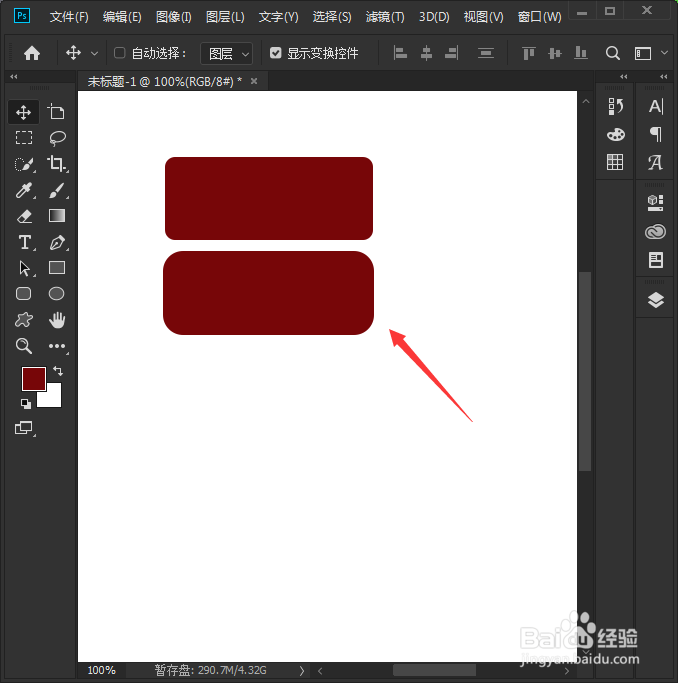 6/7
6/7 7/7
7/7 总结1/1
总结1/1
首先我们打开ps软件,【新建】一个600*600像素的白色画布,然后在右下方点击【创建】按钮,如图所示。
 2/7
2/7画布建好之后,我们将前景色设置为深红色,然后点击【圆角矩形工具】,如图所示。
 3/7
3/7在白色的画布上画一个圆角矩形,我们先观察一下(这个半径默认10像素的)效果,如图所示。
 4/7
4/7如果想让角度变得更圆一些,我们先点击【圆角矩形工具】,然后在上方设置【半径:20像素】如图所示。
 5/7
5/7设置好20像素的半径之后,我们再画出一个同样大小的圆角矩形。可以看到第二个形状比和第一个的角度要圆一些,如图所示。
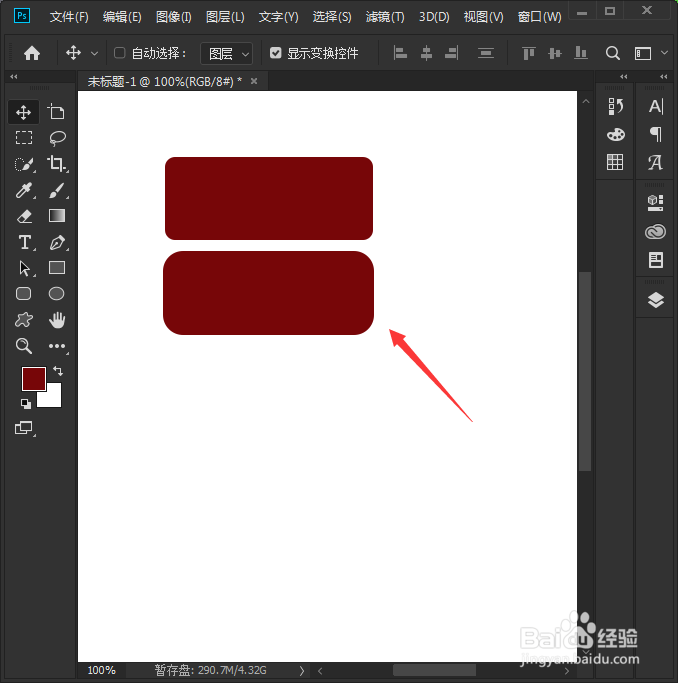 6/7
6/7接下来,我们把半径设置为50像素,画出第三个形状,明显的看到这个形状比前两个的角度更圆了,如图所示。
 7/7
7/7最后,我们在形状上双击鼠标打开属性,在属性里修改图形的长度和颜色,如图所示。
 总结1/1
总结1/11、打开ps软件,【新建】画布,点击【创建】。
2、将前景色设置为深红色,点击【圆角矩形工具】。
3、在白色的画布上画一个圆角矩形。
4、先点击【圆角矩形工具】,然后设置【半径:20像素】。
5、再画出一个同样大小的圆角矩形。
6、把半径设置为50像素,画出第三个形状,角度更圆了。
注意事项Tips1:画圆角矩形之前,要先设置好半径像素。
Tips2:如果角度不圆,把半径的像素设置大一点即可。
PHOTOSHOP软件技巧版权声明:
1、本文系转载,版权归原作者所有,旨在传递信息,不代表看本站的观点和立场。
2、本站仅提供信息发布平台,不承担相关法律责任。
3、若侵犯您的版权或隐私,请联系本站管理员删除。
4、文章链接:http://www.1haoku.cn/art_400362.html
上一篇:GoodNotes怎么分屏做笔记
下一篇:ps渐变色怎么调整颜色
 订阅
订阅